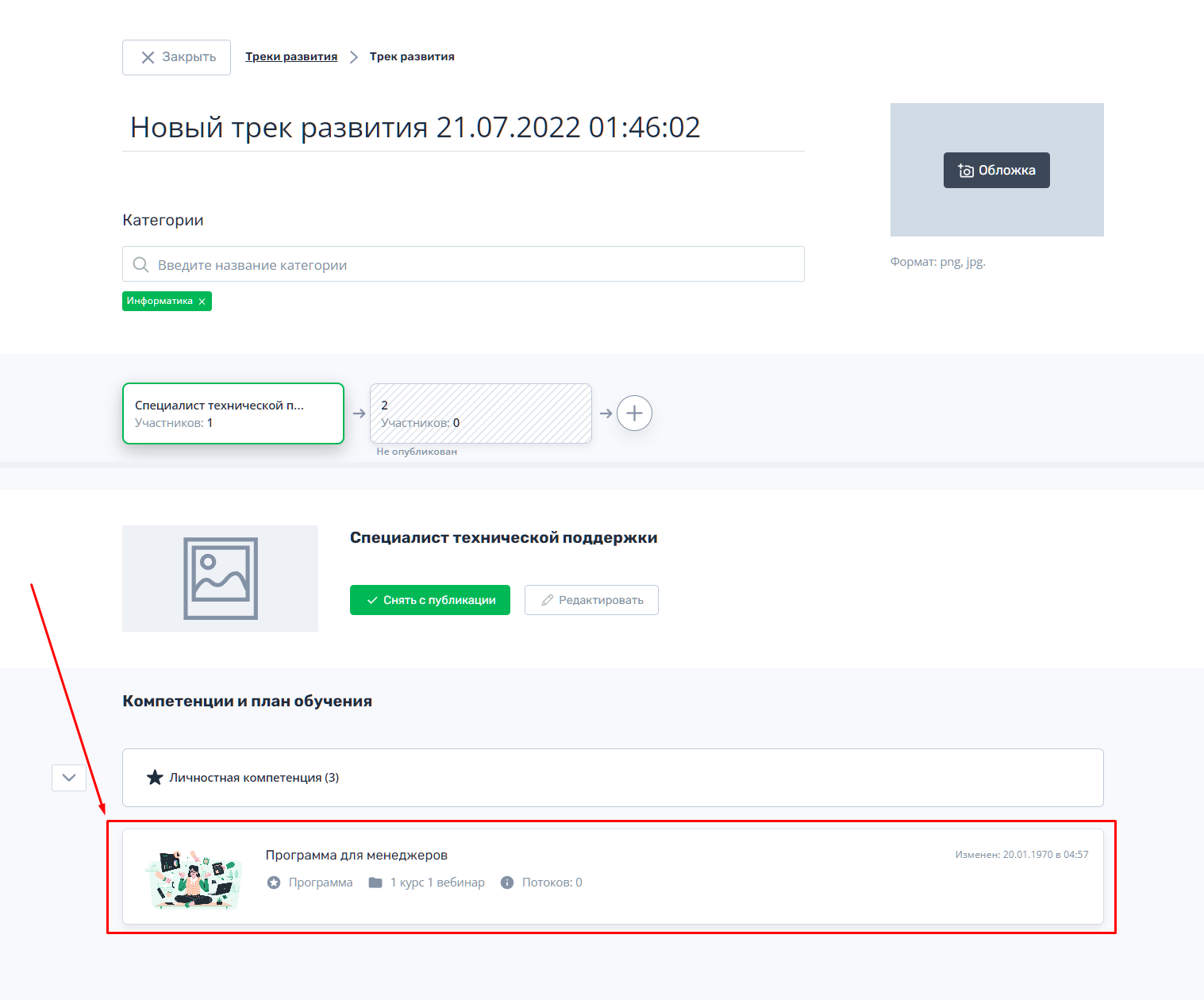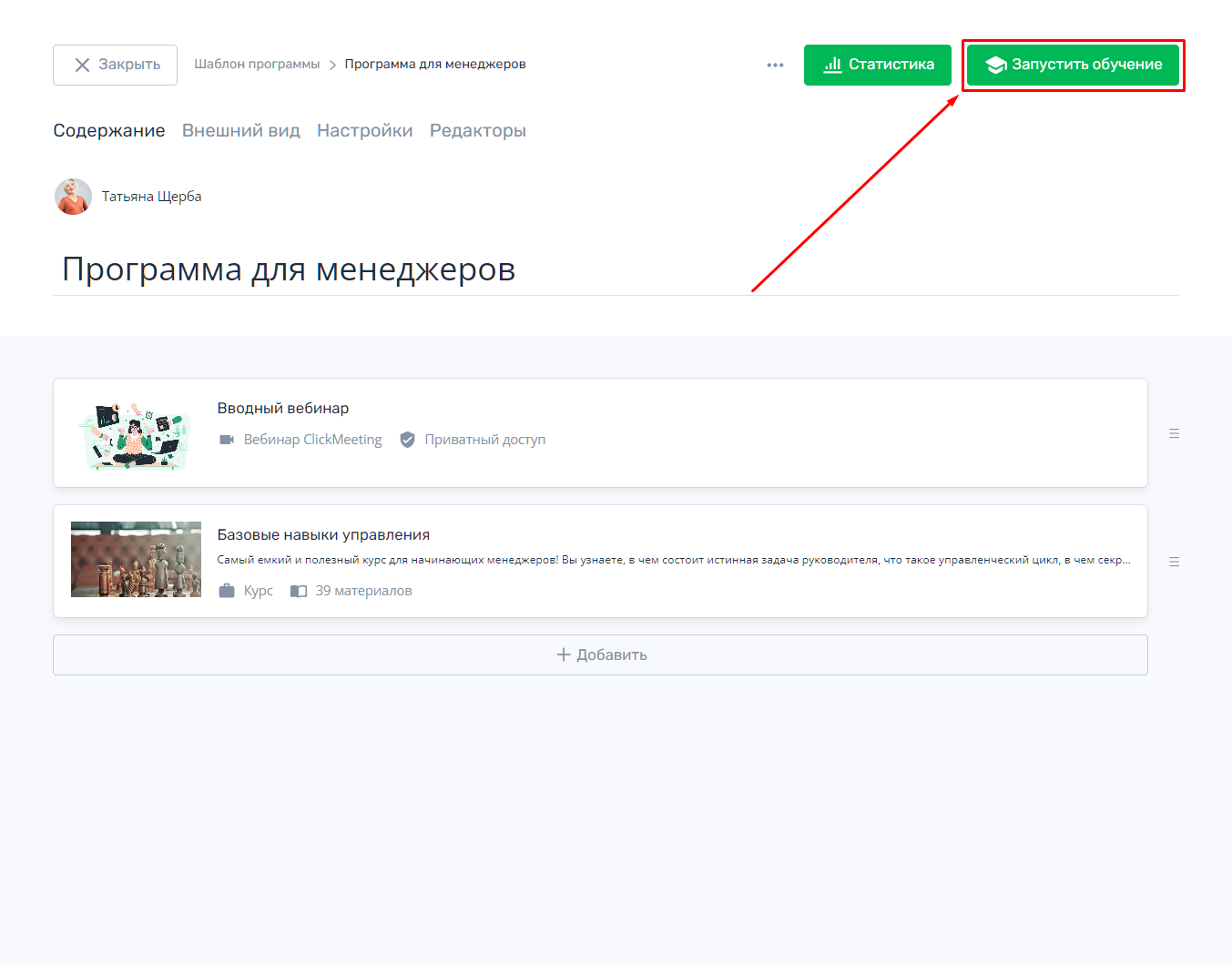Полное руководство: Карьерные треки
Про карьерные треки
В этом разделе вы можете создавать и управлять карьерными треками. Ваши сотрудники смогут увидеть, на какой карьерной ступени они находятся, а также, что необходимо сделать для того, чтобы подняться выше по карьерной лестнице.
Вы можете назначать сотрудникам карьерные треки и наглядно видеть этапы их развития.

Создание и редактирование
Карьерный трек
Для создания нового карьерного трека: нажмите на “Трек развития” в боковом меню и после на кнопку “Создать новый трек” в правом верхнем углу экрана.

Для редактирования уже созданного трека: в разделе "Треки развития", наведите на карточку с нужным треком, затем, нажмите на кнопку с иконкой "карандаша" сбоку.

Откроется страница создания/редактирования трека.

- Название трека. Система уже сохранила ваш курс и установила ему название по умолчанию в формате "Название курса (дата и время создания)". Нажмите на строку, чтобы его отредактировать.
- Обложка. Отображается везде, где присутствует сам трек.
- Категории. Позволяют "тегировать" треки, чтобы в будущем иметь возможность фильтровать список всех треков по указанным значениям. Подробнее: Справочники.
- Панель отображения этапов развития. На ней отображаются ваши этапы развития для карьерного трека.
Карьерный трек у его участников отображается на странице профиля в разделе “Мое развитие”.
Этап развития карьерного трека
Для создания первого этапа развития: нажмите на кнопку “Добавить первый этап” на странице редактирования трека.

Откроется страница создания/редактирования этапа развития.
В верхнем меню вы увидите основные разделы, которые могут понадобиться в процессе: "Общие настройки", "Компетенции или навыки", "Участники".
Для добавления второго и следующих этапов развития: нажмите на иконку “плюс” в цепочке этапов развития.
Для редактирования уже созданного этапа развития: на странице редактирования трека, наведите на карточку с нужным этапом развития, затем, нажмите на кнопку с иконкой "карандаша" сбоку.

Раздел “Общие настройки”

- Название. Название самого этапа развития.
- Обложка этапа развития. Отображается везде, где присутствует сам трек с этим этапом развития.
- Описание. Описание этапа развития ставит цель перед участником трека, позволяет заранее ознакомиться с каждым из этапов и понимать какие требования будут предъявлены к нему. Отображается на странице "Мой профиль" у ученика в разделе “Мое развитие”.
- Программа обучения. Для каждого этапа развития вам нужно выбрать программу обучения, которую участник должен пройти для успешного перехода к следующему этапу.
После нажатия на кнопку “Выбрать”, открывается страница выбора:

- Список программ обучения. Здесь отображаются все ваши программы обучения.
- Фильтр поиска. Позволяет отфильтровать и если необходимо отсортировать ваши программы для удобного поиска.

- Поисковая строка для программ обучения.
Раздел “Компетенции и навыки”

- Ключевые компетенции и навыки. В этом разделе вы можете добавить ключевые компетенции и навыки, которые освоит участник трека. Подробнее: Компетенции: создание, условия, отображение.
- Дополнительные компетенции и навыки. В этом разделе вы можете добавить дополнительные компетенции и навыки, которые освоит участник трека. Подробнее: Компетенции: создание, условия, отображение.
- По кнопке “Изменить компетенции/навыки” вы можете изменить добавленные ключевые и дополнительные компетенции и навыки.
Раздел “Участники”

- Проверяющие. Проверяющие могут следить за статистикой, результатами обучения, выгружать статистику, проверять ответы учеников и отвечать на вопросы по ходу обучения.
- Наставники. Наставники настраиваются в разделе Пользователи - Наставничество. Закрепите наставника за нужными группами учеников, и он автоматически будет назначаться проверяющим в те обучения, где есть его подопечные. Подробнее: Наставничество.
- По кнопке “Управлять учениками” вы можете добавлять/убирать участников этапа развития.
Если участник уже назначен в этап развития, то одновременно в другой этап развития в рамках одного карьерного трека его назначить нельзя.
При назначении участников, такой пользователь будет обозначен иконкой "замок", также будет отображено в каком этапе развития участник находится на данный момент.

Важно: Добавляя участника в этап развития трека, вы не назначаете ему программу обучения, указанную в треке. Вы добавляете его в этап развития карьерного трека. Для того чтобы участнику была доступна программа обучения, необходимо добавить его в поток этой программы. Подробнее: Потоки в программе смешанного обучения: Запуск обучения, просмотр результатов.
Добавление пользователя в этап развития карьерного трека
- Перейдите в раздел редактирования карьерного трека, затем выберите ранее созданный и опубликованный этап развития, который необходимо назначить пользователю.

- Откройте раздел участники и нажмите на кнопку "Управлять учениками".

- В открывшемся окне, выберите необходимых пользователей после чего нажмите кнопку "Готово".

Выбранным пользователям будет назначен выбранный вами этап развития карьерного трека и будет отображен в профиле ученика.

Далее вы можете добавить в назначенную программу обучения необходимых пользователей. Для этого необходимо вернуться в раздел редактирования карьерного трека и открыть необходимую программу из списка. На открывшейся станице нажать кнопку "Запустить обучение" и произвести настройку потока обучения, а также выбрать необходимых участников.
После запуска потока, можно просматривать результаты обучения в настройках потока программы.